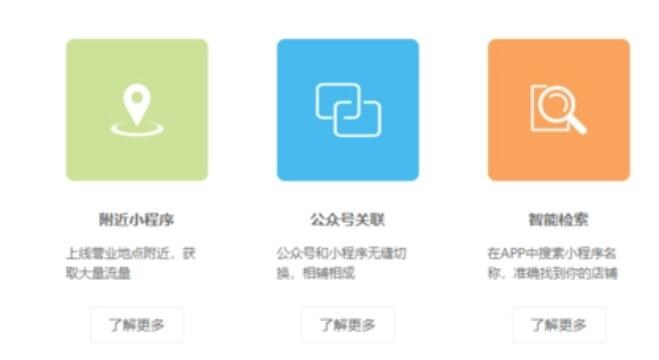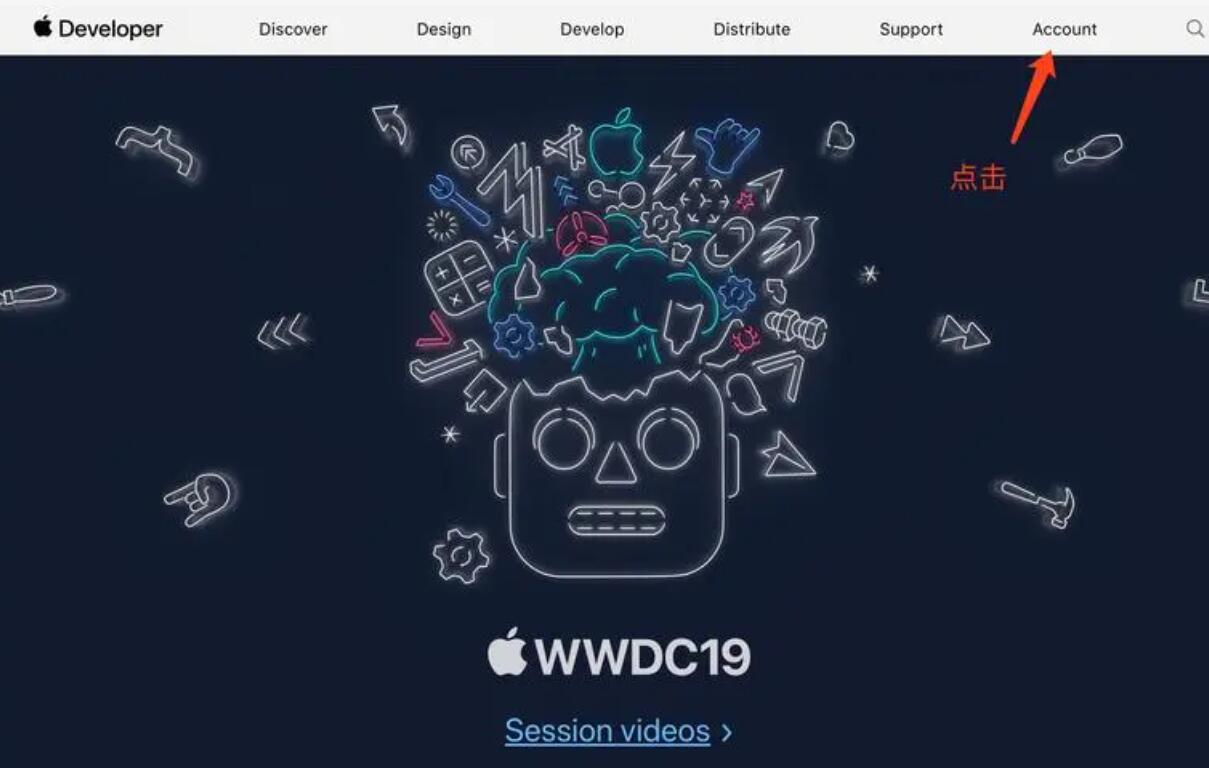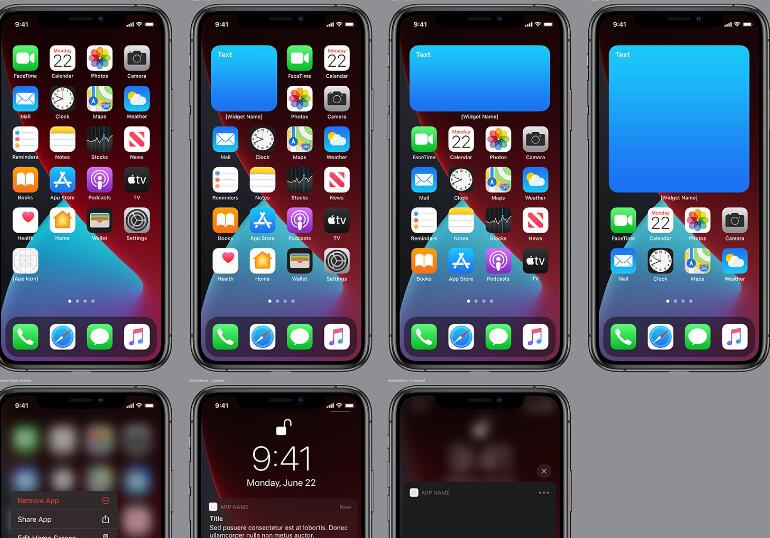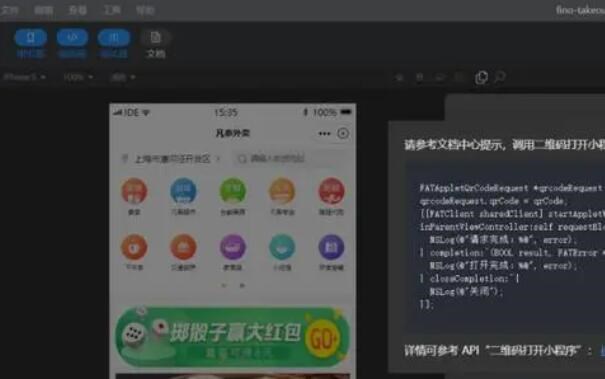**Go语言打包成一个独立的exe文件 – 基本原理和详细实现**
Go语言作为一门静态编译的系统级语言,为程序员提供了方便的跨平台编译和高效代码执行的能力。这篇文章将为您详细介绍如何将一个简单的Go语言程序打包成一个独立的exe文件,无论运行在Windows、Linux还是macOS系统中。
**一、基本原理**
Go程序在编译时会把所有依赖的包和资源全部静态编译到一个可执行的二进制文件,这意味着,当一个Go文件被编译后,生成的exe文件可以独立运行,不依赖于其他的库或资源。这使得Go程序的部署和分发非常简单高效。
**二、打包流程**
以下是将一个简单的Go语言程序打包成exe文件的示例,以供初学者
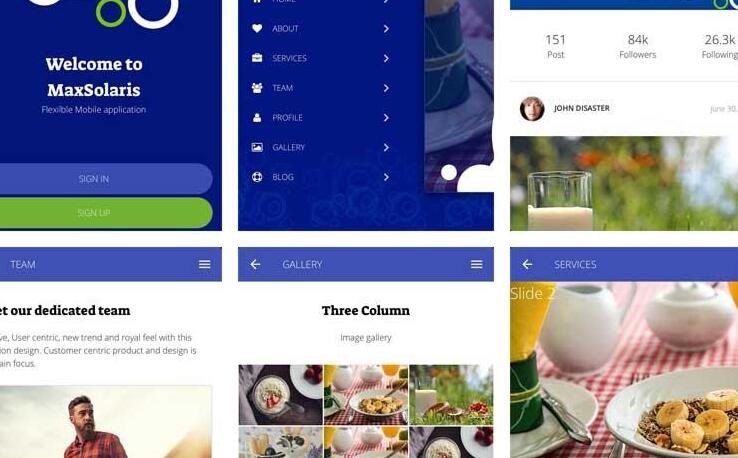
参考。
1. 编写一个简单的Go程序
创建一个名为 “hello.go”的文件,输入以下内容:
“`go
package main
import “fmt”
func main() {
fmt.Println(“Hello, world!”)
}
“`
2. 使用Go编译器编译程序
打开命令行工具(Windows系统使用CMD或PowerShell,Linux或macOS系统使用终端),进入到hello.go文件所在的目录,并运行以下命令:
“`bash
go build hello.go
“`
文件夹中将生成一个可执行二进制文件,命名为“hello.exe”(Windows系统)或“hello”(Linux和macOS系统)。
3. 打包不同平台的可执行文件
java可以开发exeGo语言支持交叉编译,可以根据目标系统分别构建适用于不同平台的可执行文件。调整环境变量GOOS和GOARCH即可。
例如,我们可以为Windows、Linux和macOS三个平台编译hello.go:
– Windows 64位:
“`bash
env GOOS=windows GOARCH=amd64 go build hello.go
“`
– Linux 64位:
“`bash
env GOOS=linux GOARCH=amd64 go build hello.go
“`
– macOS 64位:
“`bash
env GOOS=darwin GOARCH=amd64 go build hello.go
“`
**三、常见问题**
1. 打包时如何处理程序图标?
对于Windows系统程序,可以使用第三方工具 `rsrc` 为GO程序添加图标。首先,安装rsrc:
“`bash
go get github.com/akavel/rsrc
“`
然后,编写图标定义文件(例如icon.rc):
“`
IDI_ICON1 ICON “path\to\your\icon.ico”
“`
接着,将图标定义文件编译成syso文件:
“`bash
rsrc -manifest icon.rc -o icon.syso
“`
最后,在同一目录exe打包软件支付下使用Go编译器编译程序:
“`bash
go build hello.go
“`
2. 如何提高exe文件的执行速度?
可以使用`-ldflags` 参数控制二进制文件的大小和优化速度:
“`bash
go build -ldflags=”-s -w” hello.go
“`
注意:缩小文件大小和优化速度可能会影响程序的调试和错误处理信息。
通过以上教程,我们简单了解了Go语言打包成exe文件的基本原理和实现方式。Go作为一门高效的语言,极大地简化了程序的编译和执行。希望这篇文章能帮助您更深入地了解Go语言的特性。